Slik legger du til et søk Bytt effekt i WordPress
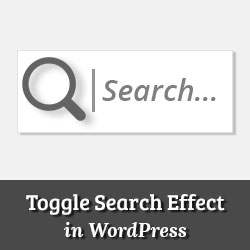
Har du sett søkeikonet med bytteeffekt på mange populære nettsteder? Ta en titt på vårt søsters prosjekt List25 for et eksempel. Tanken er å vise et enkelt søkeikon, og når brukeren klikker på den, slettes søkeformene også kjent som bytteeffekten. Det er en fin effekt som også sparer plass og lar brukerne fokusere på innholdet. For ikke å nevne, dette er flott for mobile responsive temaer. I denne artikkelen vil vi vise deg hvordan du legger til en søkekrypseffekt i WordPress Themes.

Merk: Denne opplæringen er for mellomliggende brukere med kjennskap til WordPress-maltekoder, HTML og CSS. Begynner nivå brukere anbefales å øve på lokal server først.
Viser WordPress søkeskjema
WordPress legger til standard CSS-klasser til HTML generert av ulike malemerker i et tema. WordPress-temaer bruker mal tagg for å vise søkeskjema. Det kan sende ut to forskjellige søkeskjemaer, en for HTML4-temaer og en for temaer med HTML5-støtte. Hvis temaet ditt har add_theme_support ('html5', array ('søk-skjema')) linje i functions.php-filen, vil denne maltappen sende ut et HTML5-søknadsskjema. Ellers vil det vise HTML4 søkeformular.
En annen måte å finne ut hva skjemaet ditt genererer, er å se på søkeskjemaets kildekode.
Dette er skjemaet get_search_form () malemerken vil vises når temaet ditt ikke har HTML5-støtte:


